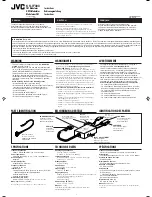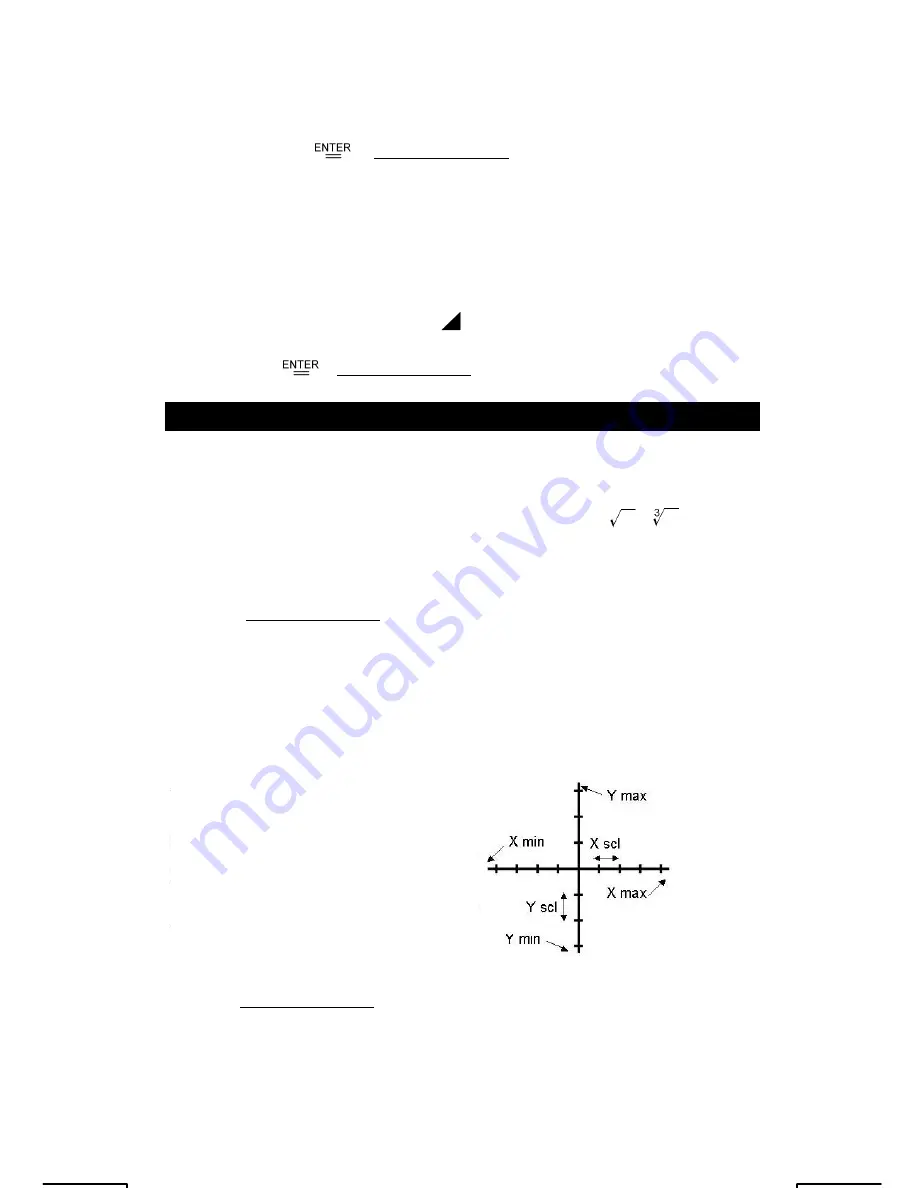
F-18
33. Appuyez sur [ 2nd ] [ CONST ] pour afficher le menu de constantes
physiques.
34. Faites défiler le menu pour souligner la constante voulue.
35. Appuyez sur [
]. (Voir Exemple 34.)
Fonctions de plusieurs expressions
Les fonctions de plusieurs expressions sont formées de l'association d'un
certain nombre d'expressions individuelles à exécuter en séquence. Vous
pouvez utiliser des expressions multiples dans des calculs manuels comme
dans des programmes.
Quand l'exécution atteint la fin d'une instruction suivie du symbole de
commande d'affichage de résultat ( ), l'exécution s'arrête et le résultat à
ce point apparaît sur l'affichage. Vous pouvez reprendre l'exécution en
appuyant sur [
]. Voir Exemple 35.
Chapitre 5 : Graphiques
Graphes de fonctions intégrées
Vous pouvez afficher les graphes des fonctions suivantes : sin, cos, tan, sin
-1
, cos
-1
, tan
-1
, sinh, cosh, tanh, sinh
-1
, cosh
-1
, tanh
-1
,
,
, x
2
, x
3
,
log, ln, 10
x
, e
x
, x
–1
.
Lors de l'affichage d'un graphe intégré, tout graphe généré précédemment
est effacé. L'échelle d'affichage est automatiquement réglée à la valeur
optimale. Voir Exemple 36.
Graphes utilisateur
Vous pouvez aussi indiquer vos propres fonctions d'une variable pour tracer
un graphe (par exemple, y = x
3
+ 3x
2
– 6x – 8). Contrairement aux
fonctions intégrées (voir ci-dessus), vous devez définir l'échelle d'affichage
pour un graphe utilisateur.
Après définition de l'étendue, appuyez sur [ Graph ] et entrez l'expression
à tracer. Voir Exemple 37.
Affichage Graphique
↔
Texte et effacement d'un graphique
Lorsque vous appuyez sur la touche
[Range], L'écran de réglage d'échelle
s'affiche. Les paramètres d'échelle sont
les valeurs de maximum et de minimum
de chaque axe ainsi que la distance
entre leurs marques de division.
Summary of Contents for 9g
Page 59: ...E 59 2nd STATVAR Graph 2nd STATVAR Graph ...
Page 65: ...E 65 DATA 57 101 61 117 67 155 2nd STATVAR Graph 2 nd STATVAR 143 2nd STATVAR ...
Page 66: ...E 66 58 Example 49 31 10 1F16 11111 2 37 8 MODE 2 31 dhbo Example 50 4777 10 1001010101001 2 ...
Page 68: ...E 68 MODE 2 dhbo dhbo 1234 dhbo 1 IE IF dhbo 24 dhbo Example 53 ...
Page 71: ...E 71 5 Seconds 1 17 5 3 14 2 5 Seconds 2 ...
Page 72: ...E 72 10 13 6 17 3 5 Seconds 3 2 5 11 17 4 ...
Page 74: ...E 74 RUN 1 2 X 2 7 X 5 0 X 1 2 5 X 2 1 2 7 5 2 25 X 2 70 X 49 0 X 1 4 25 70 49 ...
Page 82: ...E 82 RUN N 1 5 I 486 A 2 CHARGE 4 5 POWER 243 VOLTAGE 2 1 5 5 Seconds ...
Page 84: ...E 84 G T Example 61 Use a FOR loop to calculate 1 6 1 5 1 4 2 6 2 5 2 4 RUN ...
Page 87: ...E 87 RUN A 10 C 130 D 2 55 10 2nd RCL CL ESC ...
Page 143: ...F 56 DATA 2 13 DATA 3 2 5 9 12 7 2nd STATVAR ...
Page 144: ...F 57 Graph 2nd STATVAR Graph 2nd STATVAR Graph ...
Page 148: ...F 61 MODE 1 DATA 15 451 17 475 21 525 28 678 2 nd STATVAR Graph 2nd STATVAR 573 2nd STATVAR ...
Page 150: ...F 63 2 nd STATVAR 143 2nd STATVAR 58 Exemple 49 31 10 1F16 11111 2 37 8 MODE 2 31 ...
Page 151: ...F 64 dhbo Exemple 50 4777 10 1001010101001 2 MODE 2 dhbo dhbo 4777 ...
Page 156: ...F 69 5 Secondes 1 17 5 3 14 2 5 Secondes 2 ...
Page 157: ...F 70 10 13 6 17 3 5 Secondes 3 2 5 11 17 4 ...
Page 159: ...F 72 RUN 1 2 X 2 7 X 5 0 X 1 2 5 X 2 1 2 7 5 2 25 X 2 70 X 49 0 X 1 4 ...
Page 170: ...F 83 A 2 Si Y 11011 8 Rép 1010 2 EDIT dhbo RUN dhbo 11011 ...
Page 172: ...F 85 CL ESC ...